2018 OPEL AMPERA E phone
[x] Cancel search: phonePage 119 of 289
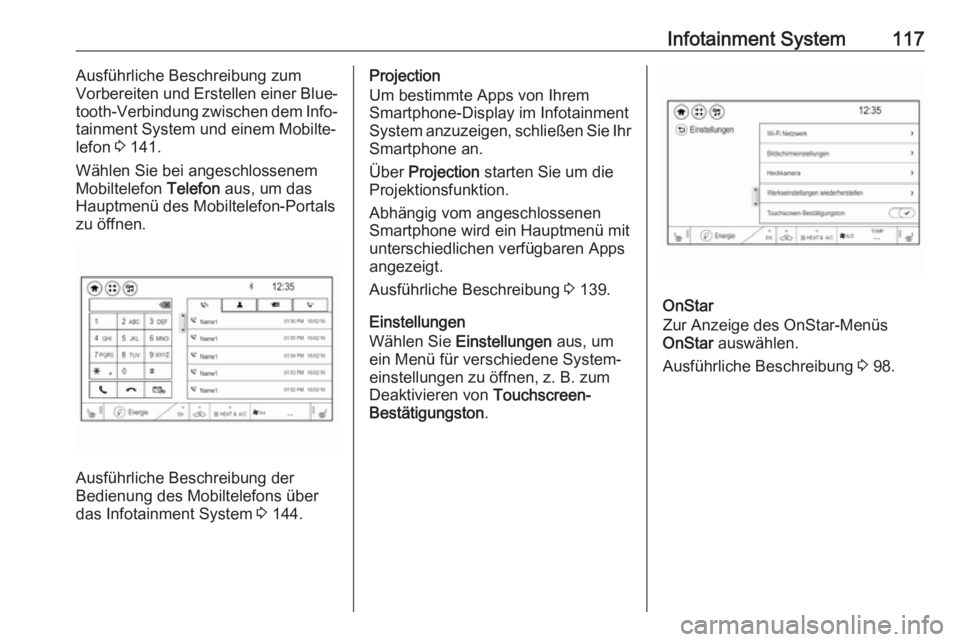
Infotainment System117Ausführliche Beschreibung zum
Vorbereiten und Erstellen einer Blue‐
tooth-Verbindung zwischen dem Info‐
tainment System und einem Mobilte‐
lefon 3 141.
Wählen Sie bei angeschlossenem
Mobiltelefon Telefon aus, um das
Hauptmenü des Mobiltelefon-Portals zu öffnen.
Ausführliche Beschreibung der
Bedienung des Mobiltelefons über
das Infotainment System 3 144.
Projection
Um bestimmte Apps von Ihrem
Smartphone-Display im Infotainment System anzuzeigen, schließen Sie Ihr Smartphone an.
Über Projection starten Sie um die
Projektionsfunktion.
Abhängig vom angeschlossenen
Smartphone wird ein Hauptmenü mit
unterschiedlichen verfügbaren Apps
angezeigt.
Ausführliche Beschreibung 3 139.
Einstellungen
Wählen Sie Einstellungen aus, um
ein Menü für verschiedene System‐
einstellungen zu öffnen, z. B. zum
Deaktivieren von Touchscreen-
Bestätigungston .
OnStar
Zur Anzeige des OnStar-Menüs OnStar auswählen.
Ausführliche Beschreibung 3 98.
Page 134 of 289

132Infotainment SystemExterne GeräteAllgemeine Informationen
In der Mittelkonsole befinden sich ein
AUX- und ein USB-Anschluss für
externe Geräte.
Hinweis
Der Anschluss muss immer sauber
und trocken gehalten werden.
AUX-Eingang
An den AUX-Eingang lässt sich z. B.
ein iPod oder ein anderes Zusatzge‐
rät mit einem 3,5-mm-Klinkenstecker
anschließen.
Wenn an den AUX-Eingang ein
Zusatzgerät angeschlossen ist, wird
das Audiosignal von diesem Gerät über die Lautsprecher des Infotain‐ment Systems wiedergegeben.
Die Lautstärke und die Klangeinstel‐
lungen können direkt auf dem Info‐
tainment System geändert werden.
Alle anderen Funktionen müssen
über das Zusatzgerät bedient
werden.
Gerät verbinden
Verbinden Sie das AUX-Gerät mit
dem AUX-Anschluss.
Verbindung mit einem Gerät trennen
Das AUX-Gerät vom AUX-Eingang
trennen.
USB-Anschluss An den USB-Anschluss lassen sich
MP3-Player, USB-Sticks, SD-Karten (über USB-Stecker / -Adapter),
iPods ®
und Smartphones anschlie‐
ßen.
Es können bis zu zwei USB-Geräte
gleichzeitig an das Infotainment
System angeschlossen werden.Das Infotainment System kann Audi‐
odateien abspielen, Bilddateien
anzeigen oder Filmdateien von USB-
Speichermedien wiedergeben.
Bei Verbindung über den USB-
Anschluss können verschiedene
Funktionen dieser Geräte über die
Bedienelemente und Menüs des Info‐
tainment Systems gesteuert werden.
Hinweis
Das Infotainment System unterstützt
nicht alle Zusatzgeräte. Die Kompa‐ tibilitätsliste finden Sie auf unserer
Website.
Gerät verbinden
Schließen Sie eines der oben
genannten Geräte an den USB-
Anschluss an. Verwenden Sie falls
nötig das passende Verbindungska‐
bel. Die Musikfunktion wird automa‐
tisch gestartet.
Hinweis
Wenn ein USB-Gerät angeschlos‐
sen wird, das nicht gelesen werden
kann, wird eine entsprechende
Fehlermeldung angezeigt und das
Infotainment System kehrt automa‐
tisch zur vorigen Funktion zurück.
Page 141 of 289

Infotainment System139FilmmenüMenü auswählen, um das Filmmenü
aufzurufen.
Uhrzeit- und Temperaturanzeige
Zur Anzeige von Uhrzeit und Tempe‐ ratur im Vollbildmodus Zeit- und
Temperaturanzeige aktivieren.
Anzeige-Einstellungen
Bildschirmeinstellungen öffnet ein
Untermenü zur Anpassung von
Helligkeit und Kontrast.
Mit + und - können Sie die Einstellun‐
gen ändern.
Smartphone-Apps nutzen
Die Mobiltelefonprojektionsanwen‐
dungen Apple CarPlay ™ und Android
Auto™ zeigen ausgewählte Apps
Ihres Smartphones auf dem Infotain‐ ment-Bildschirm an und können
direkt über die Infotainment-Bedien‐
elemente bedient werden.
Beim Gerätehersteller überprüfen, ob
diese Funktion mit dem verwendeten
Smartphone kompatibel und ob die
Anwendung im entsprechenden Land verfügbar ist.
Vorbereitung des Smartphones Android-Mobiltelefon: Laden Sie die
App Android Auto vom Google
Play™ Store auf Ihr Smartphone.
iPhone: Sicherstellen, dass Siri ®
auf
dem Smartphone aktiviert ist.
Mobiltelefonprojektion in den
Systemeinstellungen aktivieren
p drücken und dann oben links im
Bildschirm 1 auswählen, um den
Bildschirm der Anwendungsübersicht anzuzeigen.
Einstellungen wählen.Blättern Sie durch die Liste bis
Apple CarPlay oder Android Auto .
Überprüfen Sie ob die betreffende
Anwendung aktiviert ist.
Mobiltelefon verbinden
Schließen Sie das Smartphone an
den USB-Anschluss an 3 132.
Beim ersten Anschließen eines
Geräts kann eine Meldung zur
Zustimmung zu den Datenschutz‐
richtlinien angezeigt werden. Die
Meldung bestätigen, um die Verbin‐
dungsprozedur fortzusetzen.
Mobiltelefonprojektion starten p drücken und dann oben links im
Bildschirm 1 auswählen, um den
Bildschirm der Anwendungsübersicht anzuzeigen.
Zum Starten der Telefon-Projektions‐
funktion Projection auswählen.
Hinweis
Wird die Anwendung vom Infotain‐
ment System erkannt, wechselt das
Anwendungssymbol eventuell zu
Apple CarPlay oder Android Auto .
Page 142 of 289

140Infotainment SystemAlternativ p drücken und halten.
Der angezeigte Bildschirm für die
Mobiltelefonprojektion ist von Ihrem
Smartphone und der Softwareversion
abhängig.
Rückkehr zum Infotainment-
Bildschirm
p drücken.Sprachsteuerung
Allgemeine Informationen Die Funktion der Sprachübertragung
des Infotainment Systems ermöglicht
die Verwendung der Sprachsteue‐
rungsbefehle auf Ihrem Smartphone.
Informationen dazu, ob Ihr Smart‐ phone diese Funktion unterstützt,finden Sie im Benutzerhandbuch des
Smartphones.
Um die Anwendung „Voice Pass- Thru“ nutzen zu können, muss das
Smartphone über ein USB-Kabel
3 132 oder Bluetooth 3 141 mit dem
Infotainment System verbunden sein.
Benutzung Aktivierung der Sprachsteuerung
w am Lenkrad drücken und halten,
um eine Sprachsteuerungssitzung zu
starten. Es wird eine Sprachbefehl‐
meldung am Bildschirm angezeigt.
Sobald ein Signalton ausgegeben
wird, können sie einen Sprachbefehl
geben. Informationen zu den unter‐stützten Befehlen finden Sie in der
Bedienungsanleitung Ihres Smart‐
phones.
Einstellen der Lautstärke der
Sprachansagen
m am Bedienfeld drehen oder auf die
Lautstärkereglertasten hinter dem Lenkrad drücken, um die Lautstärke
der Sprachansagen zu erhöhen oder
verringern.
Deaktivierung der
Sprachsteuerung
n am Lenkrad drücken. Die Sprach‐
befehlmeldung wird ausgeblendet
und die Sprachsteuerung beendet.
Page 143 of 289

Infotainment System141Mobiltelefon
Allgemeine Informationen Das Mobiltelefon-Portal bietet die
Möglichkeit, Telefongespräche über
ein Fahrzeugmikrofon und die Fahr‐
zeuglautsprecher zu führen sowie die
wichtigsten Telefonfunktionen über
das Infotainment System des Fahr‐
zeugs zu bedienen. Um das Mobilte‐
lefon-Portal nutzen zu können, muss das Mobiltelefon über Bluetooth mit
dem Infotainment System verbunden
sein.
Nicht alle Telefonfunktionen werden
von jedem Mobiltelefon unterstützt.
Die verfügbaren Telefonfunktionen
hängen vom jeweiligen Mobiltelefon
und dem Netzbetreiber ab. Weitere
Informationen hierzu sind in der
Bedienungsanleitung zu Ihrem Mobil‐ telefon zu finden und können bei
Ihrem Netzbetreiber erfragt werden.Wichtige Hinweise zur Bedienung
und Verkehrssicherheit9 Warnung
Mobiltelefone haben Auswirkun‐
gen auf Ihre Umgebung. Aus
diesem Grund wurden Sicher‐
heitsregelungen und -bestimmun‐
gen aufgestellt. Sie sollten sich im Vorfeld über die entsprechendenBestimmungen informieren, bevor Sie die Telefonfunktion benutzen.
9 Warnung
Die Verwendung der Freisprech‐
einrichtung kann gefährlich sein,
weil Ihre Konzentration beim Tele‐ fonieren eingeschränkt ist. Fahr‐
zeug vor Benutzung der Frei‐
sprecheinrichtung abstellen.
Befolgen Sie immer die gesetzli‐ chen Bestimmungen des Landes,
in dem Sie sich gerade befinden.
Vergessen Sie nicht, die in einem
Bereich gültigen besonderen
Vorschriften zu befolgen und
immer dann das Mobiltelefon
auszuschalten, wenn der Einsatz
von Mobiltelefonen verboten ist,
wenn durch das Mobiltelefon Inter‐ ferenzen verursacht werden oder
wenn gefährliche Situationen
entstehen können.
Bluetooth
Das Mobiltelefonportal ist von der
Bluetooth Special Interest Group
(SIG) zertifiziert.
Weitere Informationen zu den techni‐ schen Daten finden Sie im Internet
unter http://www.bluetooth.com
Bluetooth-Verbindung
Bluetooth ist ein Funkstandard für die
drahtlose Verbindung z. B. von
Handys, Smartphones oder anderen
Geräten.
Über das Menü Geräte werden Blue‐
tooth-Geräte mit dem Infotainment System gekoppelt und verbunden,
wobei zwischen Bluetooth-Gerät und
Infotainment System ein PIN-Code
ausgetauscht wird.
Page 211 of 289

Fahren und Bedienung209drücken und loslassen, um die
Klappe zu öffnen.
Bei kalten Witterungsbedingun‐
gen kann sich rund um die Lade‐
anschlussklappe Eis bilden. Die
Ladeanschlussklappe lässt sich
unter Umständen nicht auf Anhieb öffnen. Den Bereich von Eis
befreien und erneut versuchen,
die Ladeanschlussklappe zu
öffnen.
3. Die DC-Staubschutzkappe öffnen. Den DC-Fahrzeugstecker
DC-Ladeanschluss des Fahr‐
zeugs einstecken. Sicherstellen,
dass der DC-Fahrzeugstecker
vollständig im DC-Ladeanschluss
sitzt. Wenn der Stecker nicht
ordnungsgemäß eingeführt wird,
kann der Ladevorgang unter
Umständen nicht starten. Die rich‐
tige Steckerverbindung kann
anhand einer entsprechenden
Information im Driver Information Center überprüft werden.
4. Zum Starten des Ladevorgangs die auf der Ladestation angege‐
benen Schritte befolgen. Die elek‐ trische Parkbremse wird automa‐
tisch aktiviert, sobald der Lade‐
vorgang gestartet wurde.
5. Während des Ladevorgangs wird der DC-Fahrzeugstecker am DC-
Ladeanschluss verriegelt. Der
Stecker kann während eines akti‐
ven Ladevorgangs nicht getrennt
werden.
6. Sicherstellen, dass die Ladesta‐ tusanzeige oben auf der Instru‐
mententafel aufleuchtet und ein
Hupsignalton ertönt.
Ladestatus 3 217.Achtung
Nicht versuchen, den DC-Fahr‐
zeugstecker zu trennen, während
ein Ladevorgang aktiv ist. Dies
kann das Fahrzeug oder die Hard‐ ware der Ladestation beschädi‐
gen.
Ladevorgang beenden
Über die Bedienelemente an der
Ladestation kann der Ladevorgang
jederzeit beendet werden. Alternativ
5 auf dem elektronischen Schlüssel
gedrückt halten. Dies löst auch die
Verriegelung des Fahrzeugsteckers.
Zum Beenden des Ladevorgangs im
Fahrzeuginneren kann die Taste
Stop im Bildschirm Akku wird
geladen verwendet werden.
Programmiertes Laden 3 210.
Zusätzlich gibt es eine App für Mobil‐
geräte, über die verschiedene Lade‐
funktionen gesteuert werden können.
Smartphone-Fernbedienung 3 28.
Page 250 of 289

248FahrzeugwartungNummerVerwendungszweck38–39–40–41–42–43Kontrolleinheit Karosserie
744Sensor- und Diagnose‐
modul45Frontkameramodul46Fahrzeugintegrationssteu‐
ergerät47Einzelwechselrichter‐
modul 248Elektrische Lenkradsperre49AUX-Buchse50Fernbedienung am
LenkradNummerVerwendungszweck51Hintergrundbeleuchtung
der Fernbedienung am
Lenkrad52Smartphone-Fernbedie‐
nungsmodul53Zubehörsteckdose54–55Logistik56–57–58Logistikrelais59–60Relais Zubehör / verzö‐
gerte Stromabschaltung
Zum Wiedereinbauen der Klappe erst
die untere Lasche einsetzen und
dann die Klappe wieder an ihre
ursprüngliche Position drücken.
Wagenwerkzeug
Die Bodenabdeckung im Laderaum
öffnen 3 63.
Die Abschleppöse und ein Schrau‐
bendreher sind unter einer Abde‐
ckung im Laderaum zu finden.
Page 274 of 289

272KundeninformationMaximale Leistung:
5,1 dBµA/m @ 10 m
Infotainment System IntelliLink-e
LG Electronics
European Shared Service Center B.V., Krijgsman 1, 1186 DM Amstel‐
veen, The NetherlandsBetriebsfrequenz
(MHz)Maximale Leis‐
tung (dBm)2400,0 - 2483,54,02400,0 - 2483,513,05725,0 - 5850,013,0
OnStar-Modul
LG Electronics
European Shared Service Center
B.V., Krijgsman 1, 1186 DM Amstel‐
veen, The Netherlands
Betriebsfrequenz
(MHz)Maximale Leis‐
tung (dBm)2402 - 248042412 - 246218880 - 915331710 - 1785241850 - 1910241920 - 1980242500 - 257023
Radargerät
Hella KGaA Hueck & Co.
Rixbecker Strasse 75, 59552 Lipp‐
stadt, Germany
Betriebsfrequenz: 24,05 - 24,25 GHz
Maximale Leistung: 20 EIRP dBm
Empfänger Funkfernbedienung
Robert Bosch GmbH
Robert Bosch Platz 1, 70839 Gerlin‐
gen, Germany
Betriebsfrequenz: 433,92 MHz
Maximale Leistung: k.A.
Sender Funkfernbedienung
Robert Bosch GmbH
Robert Bosch Platz 1, 70839 Gerlin‐
gen, Germany
Betriebsfrequenz: 433,92 MHz
Maximale Leistung: -4 dBm
Smartphone-Fernbedienungsmodul
Denso Corporation
Waldeckerstrasse 11, 64546 Moerfel‐ den-Walldorf, Germany
Betriebsfrequenz: 2400 - 2482 MHz
Maximale Leistung: 3 dBm
Reifendrucksensoren
Schrader Electronics Ltd.
11 Technology Park, Belfast Road,
Antrim BT41 1QS, Northern Ireland,
United Kingdom
Betriebsfrequenz: 433,92 MHz
Maximale Leistung: 10 dBm